पांडा में स्टैक्ड बार चार्ट कैसे बनाएं
पांडा में स्टैक्ड बार चार्ट बनाने के लिए आप निम्नलिखित मूल सिंटैक्स का उपयोग कर सकते हैं:
df. groupby ([' var1 ', ' var2 ']). size (). unstack (). plot (kind=' bar ', stacked= True )
निम्नलिखित उदाहरण दिखाता है कि व्यवहार में इस वाक्यविन्यास का उपयोग कैसे करें।
उदाहरण: पांडा में एक स्टैक्ड बार चार्ट बनाएं
मान लीजिए कि हमारे पास निम्नलिखित पांडा डेटाफ़्रेम है जिसमें विभिन्न बास्केटबॉल खिलाड़ियों के बारे में जानकारी है:
import pandas as pd #createDataFrame df = pd. DataFrame ({' team ': ['A', 'A', 'A', 'A', 'B', 'B', 'B', 'B'], ' position ': ['G', 'G', 'F', 'F', 'G', 'F', 'F', 'F'], ' points ': [5, 7, 7, 9, 12, 9, 9, 4]}) #view DataFrame print (df) team position points 0 AG 5 1 AG 7 2AF 7 3 AF 9 4 BG 12 5 BF 9 6 BF 9 7 BF 4
हम एक स्टैक्ड बार चार्ट बनाने के लिए निम्नलिखित कोड का उपयोग कर सकते हैं जो टीम द्वारा समूहीकृत पदों की कुल संख्या प्रदर्शित करता है:
df. groupby ([' team ', ' position ']). size (). unstack (). plot (kind=' bar ', stacked= True )
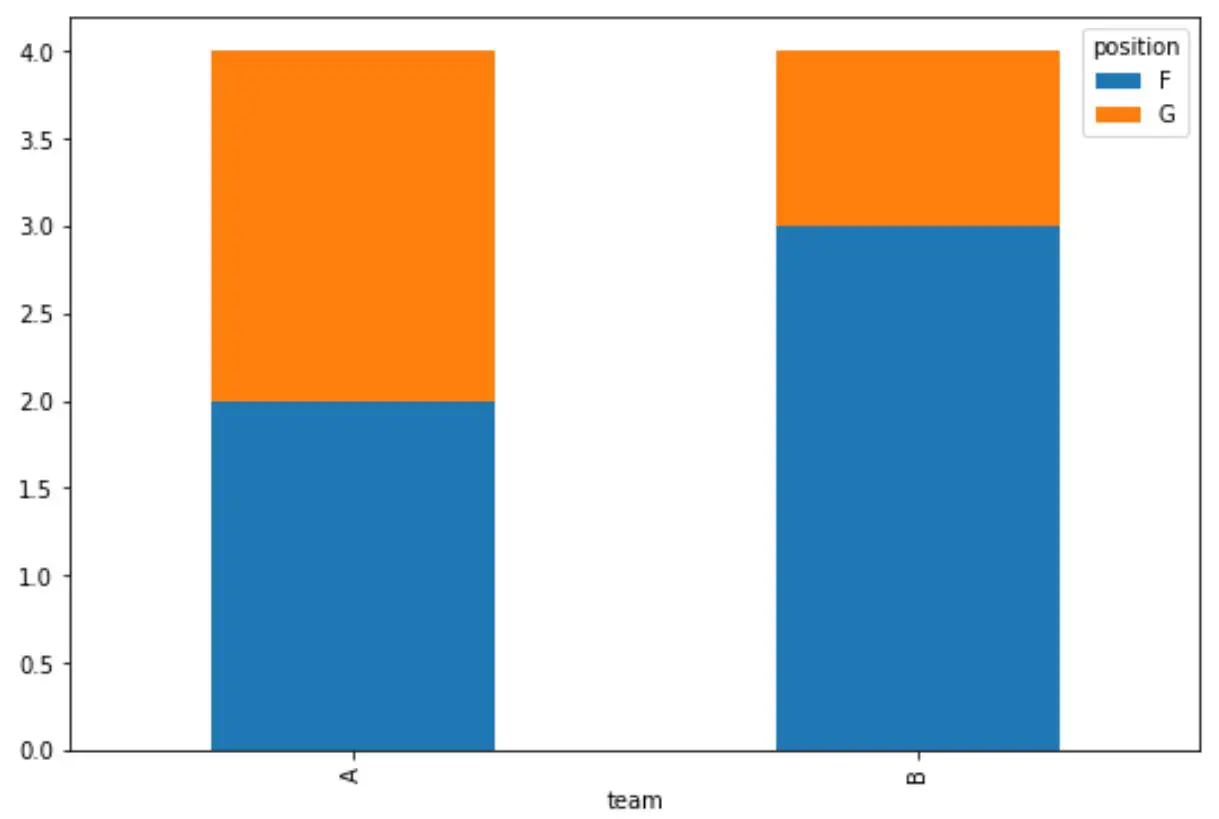
x-अक्ष टीम का नाम दिखाता है और y-अक्ष प्रत्येक टीम के लिए पदों की कुल संख्या दिखाता है।
बोर्ड पर हम देख सकते हैं कि टीम A में 2 गार्ड (G) और 2 हमलावर (F) हैं जबकि टीम B में 1 गार्ड और 3 हमलावर हैं।
आप बार के रंग को संशोधित करने और ग्राफ़ में एक शीर्षक जोड़ने के लिए रंग और शीर्षक तर्कों का भी उपयोग कर सकते हैं:
df. groupby ([' team ', ' position ']). size (). unstack (). plot (kind=' bar ', stacked= True ,
color=[' steelblue ',' pink '], title=' Position Count by Team ')
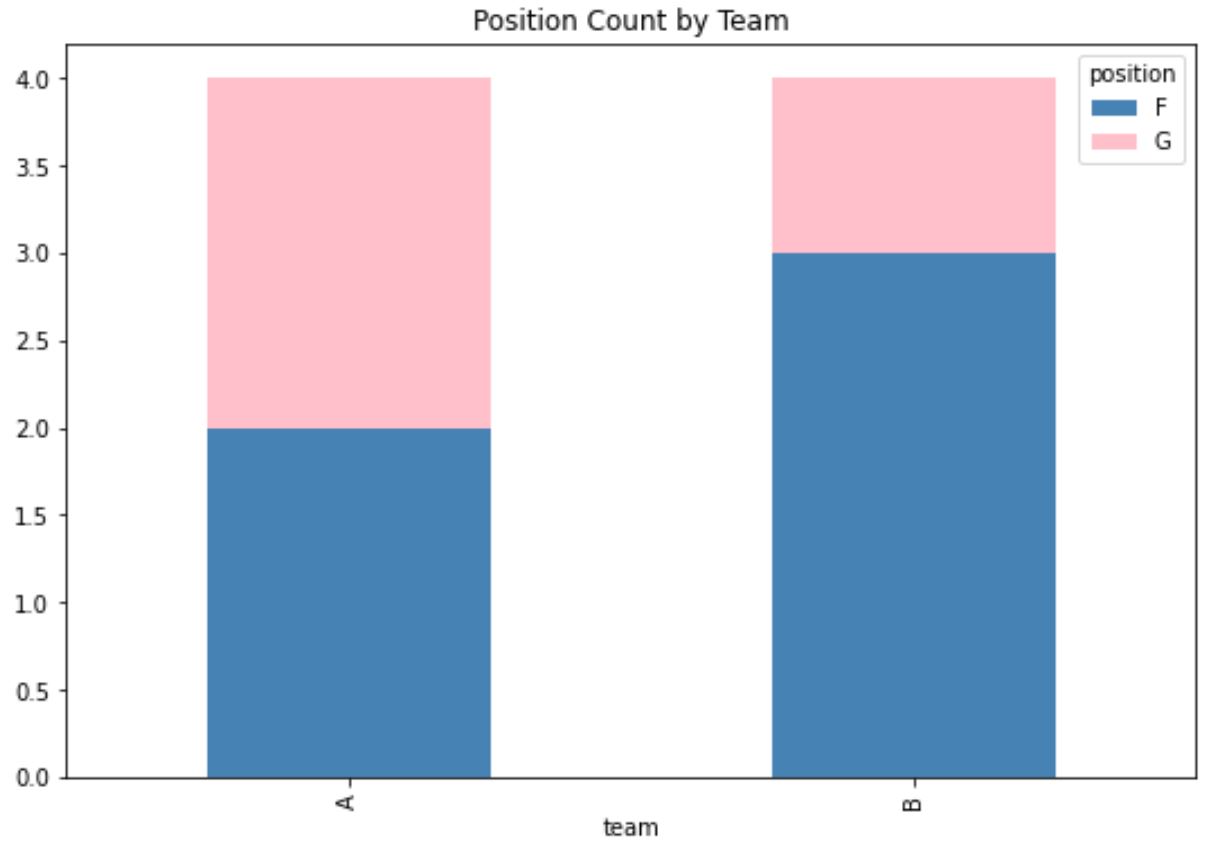
जैसा कि हमने निर्दिष्ट किया है, कथानक के शीर्ष पर एक शीर्षक जोड़ा गया है और बार के रंगों को स्टील नीले और गुलाबी में बदल दिया गया है।
अतिरिक्त संसाधन
निम्नलिखित ट्यूटोरियल बताते हैं कि पायथन में अन्य सामान्य चार्ट कैसे बनाएं:
पायथन में हीट मैप कैसे बनाएं
पायथन में बेल कर्व कैसे बनाएं
पायथन में ऑगिव चार्ट कैसे बनाएं